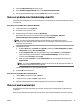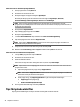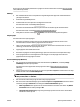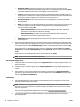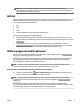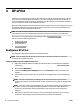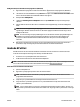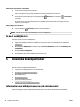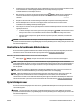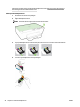User manual
—
Utfallande utskrift: Välj den här funktionen om du vill skriva ut foton utan kant. Den här
funktionen kan inte tillämpas på alla papperstyper. Om den valda papperstypen i listrutan Media
inte stöder utfallande utskrift visas en varningsikon bredvid alternativet.
—
Layout: Den här funktionen kan endast användas vid dubbelsidig utskrift. Om bilden är större än
det utskrivbara området kan du välja den här funktionen för att ändra skala på sidinnehållet så att
det hamnar innanför marginalerna och undvika att extra sidor genereras.
—
HP Real Life-teknik: Den här funktionen gör bilder och grak jämnare och skarpare för bättre
utskriftskvalitet.
—
Häfte: Låter dig skriva ut ett ersidigt dokument som ett häfte. Två sidor placeras på varje sida av
ett ark som sedan kan vikas till ett häfte i halva pappersformatet. Välj sidbindningsmetod i
listrutan och klicka sedan på
OK.
○
Häfte-vänsterbindning: När häftet viks hamnar bindningssidan till vänster. Välj det här
alternativet om du brukar läsa från vänster till höger.
○
Häfte-högerbindning: När häftet viks hamnar bindningssidan till höger. Välj det här
alternativet om du brukar läsa från höger till vänster.
—
Sidkantlinjer: Hjälper dig att lägga till kanter på sidorna om du skriver ut dokumentet med er än
två sidor per ark.
●
Du kan använda utskriftsgenvägar för att slippa ägna tid åt att göra inställningar. En utskriftsgenväg
lagrar de inställningar som är lämpliga för en viss typ av jobb så att du kan ställa in alla alternativ med
en enkel klickning. Gå till iken Utskriftsgenväg, markera en utskriftsgenväg och klicka sedan på OK.
För att lägga till en ny utskriftsgenväg efter att du gjort inställningar på lken Layout eller Papper/
kvalitet klickar du på iken Utskriftsgenväg, klickar på Spara som, anger ett namn och klickar därefter
på OK.
Om du vill ta bort en utskriftsgenväg markerar du den och klickar på Ta bort.
OBS! Du kan inte ta bort standardutskriftsgenvägar.
Skrivarinställningstips (OS X)
●
I dialogrutan Skriv ut använder du popup-menyn Pappersformat för att välja den pappersstorlek som
fyllts på i skrivaren.
●
I dialogrutan Skriv ut väljer du popup-menyn Papperstyp/kvalitet och väljer lämplig papperstyp och
kvalitet.
●
Om du vill skriva ut ett svartvitt dokument med endast svart bläck väljer du Papperstyp/kvalitet i
popupmenyn. Klicka sedan på triangeln för att visa färgalternativ och välj Gråskala från popupmenyn
Färg och välj Endast svart bläckpatron.
Anmärkningar
●
HPs originalbläckpatroner är utformade och testade med HPs skrivare och papper för att du ska få
utmärkta resultat i utskrift efter utskrift.
OBS! HP lämnar inte några garantier för kvaliteten eller tillförlitligheten hos tillbehör från andra
tillverkare. Service eller reparation av enheten till följd av att tillbehör från andra tillverkare använts
täcks inte av garantin.
Om du trott att du köpt äkta HP-bläckpatroner kan du gå till www.hp.com/go/anticounterfeit.
●
I varningar om låg bläcknivå och bläcknivåindikatorer anges uppskattningar som är avsedda för
planeringsändamål.
36 Kapitel 3 Skriva ut SVWW